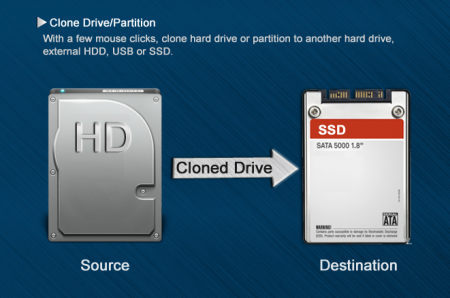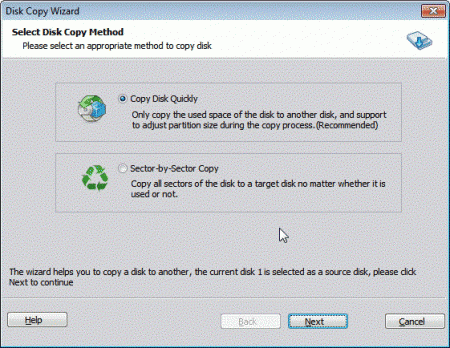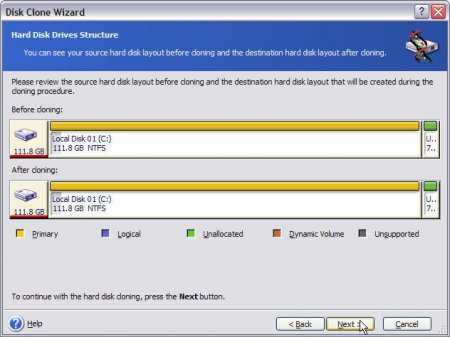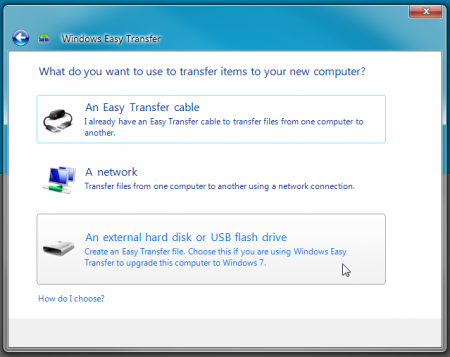Клонування жорсткого диска: що і як краще використовувати
Найчастіше багато користувачів сучасних комп'ютерних систем стикаються з такою проблемою, коли може знадобитися клонування жорсткого диска. Серед найбільш поширених ситуацій окремо можна відзначити той факт, що з часом вінчестер просто починає «сипатися», а інформація, що на ньому знаходиться, дуже важлива (аж до встановлених програм і самої операційної системи).
У будь-якому випадку можна використовувати не тільки стандартні засоби, але і спеціалізовані програми для створення образів дисків, після чого при установці нового вінчестера на нього можна скопіювати образ цілком і навіть запустити раніше встановлену операційну систему.
Як виявляється, найпростішим виходом з такої ситуації є відключення приводу оптичних дисків, замість якого шлейф підключається до нового вінчестера. Для створення копії можна використовувати програму Acronis True Image. Спочатку потрібно буде вибрати автоматичний режим клонування вінчестера із зазначенням вихідного диска, після чого потрібно вказати цільовий диск, на який буде здійснюватися копіювання інформації. Тут варто врахувати, що можна використовувати для створення такого ж розділу, як на старому диску, пропорційний розподіл місця на новому диску і копіювання. Тут вже все залежить тільки від потреб самого юзера. Адже зрозуміло, що той же клонування жорсткого диска Windows 8 (мається на увазі основний завантажувальний сектор для подальшого запуску системи) виробляти один в один, загалом-то, і не потрібно (особливо якщо місця на новому вінчестері явно більше). Тут можна використовувати або другий, або третій метод, що є кращим. До того ж при такій ситуації можна ще й створювати логічні розділи вручну за вибором для кожного з них зарезервованого дискового простору. Як вже зрозуміло, що використання будь-якого з перерахованих вище методів зводиться до створення стандартної резервної копії або простого копіювання інформації, хоча в останньому випадку ще далеко не факт, що перенесена «операційка» запрацює на новому вінчестері, не кажучи вже про драйвери пристроїв. І ось чому.
Що являє собою клонування жорсткого диска?
Як вже зрозуміло, сам процес клонування вінчестера являє собою не що інше, як створення точної копії з усієї міститься на ньому інформації. Причому найчастіше весь процес можна звести лише до двох основних методів переносу інформації на новий носій: використання програм, що працюють в автоматичному режимі, і копіювання. Давайте подивимося, як здійснити клонування жорсткого диска в Windows з використанням оптимального варіанту. Відразу варто відзначити, що обидва методи по-своєму гарні. Чому? Зараз і розберемося.Створення резервної копії вінчестера
На жаль, далеко не всі користувачі знають про універсальної методології клонування вінчестера, яка є практично в будь-якій версії Windows. Для збереження потрібної інформації можна використовувати елементарне створення резервних копій. Доступ до таких можливостей здійснюється шляхом використання у стандартній Панелі управління» розділу «Копіювання і відновлення». Хоча і стверджується, що створення будь резервної копії самої «операційки» ніяк не вплине на охоплюються програми або файли, це не так.У будь-якому випадку можна використовувати не тільки стандартні засоби, але і спеціалізовані програми для створення образів дисків, після чого при установці нового вінчестера на нього можна скопіювати образ цілком і навіть запустити раніше встановлену операційну систему.
Найбільш популярні засоби
Однак і в даному випадку не все так просто, як може здатися на перший погляд. Клонування жорсткого диска програмним способом – це добре. Але не варто забувати, що спочатку потрібно встановити в комп'ютер новий вінчестер. Адже не виключений варіант, що додаткового слота для його установки може і не бути. Тут вже точно немає різниці, проводиться клонування жорсткого диска Windows 7 власними можливостями або іншими засобами.Як виявляється, найпростішим виходом з такої ситуації є відключення приводу оптичних дисків, замість якого шлейф підключається до нового вінчестера. Для створення копії можна використовувати програму Acronis True Image. Спочатку потрібно буде вибрати автоматичний режим клонування вінчестера із зазначенням вихідного диска, після чого потрібно вказати цільовий диск, на який буде здійснюватися копіювання інформації. Тут варто врахувати, що можна використовувати для створення такого ж розділу, як на старому диску, пропорційний розподіл місця на новому диску і копіювання. Тут вже все залежить тільки від потреб самого юзера. Адже зрозуміло, що той же клонування жорсткого диска Windows 8 (мається на увазі основний завантажувальний сектор для подальшого запуску системи) виробляти один в один, загалом-то, і не потрібно (особливо якщо місця на новому вінчестері явно більше). Тут можна використовувати або другий, або третій метод, що є кращим. До того ж при такій ситуації можна ще й створювати логічні розділи вручну за вибором для кожного з них зарезервованого дискового простору. Як вже зрозуміло, що використання будь-якого з перерахованих вище методів зводиться до створення стандартної резервної копії або простого копіювання інформації, хоча в останньому випадку ще далеко не факт, що перенесена «операційка» запрацює на новому вінчестері, не кажучи вже про драйвери пристроїв. І ось чому.
Супутні проблеми
Можна, звичайно, використовувати і клонування жорсткого диска, вироблене за допомогою різних утиліт. Але, як показує практика, після цього драйвери в більшості випадків доведеться встановлювати заново вручну. А це, як вже зрозуміло, морока і зайвий головний біль. Краще вже використовувати меню засобів Windows для міграції даних, яке розташовується в розділі службових програм. Тут точно проблем спостерігатися не повинно. Що стосується виконавчих дій, потрібно буде вибрати вихідний комп'ютер і новий диск, на який буде скопійована вся інформація без винятку. Тут, правда, варто врахувати і ще один важливий момент. При зменшенні розміру вінчестера, порівняно з вихідним, переноситься інформація може бути пошкоджена або скопійований не повністю. Із збільшенням дискового простору проблем немає. Крім усього іншого, фахівці корпорації Microsoft настійно рекомендують перед виконанням всіх операцій відключити використання файлу підкачки. Його використання може викликати деякі досить серйозні проблеми.Висновок
Як вже, напевно, зрозуміло, сам процес клонування вінчестера особливо трудомістким або складним аж ніяк не є. Що саме використовувати в якості основного засобу, кожен вирішує сам. Але думається, оптимальним варіантом тут можна назвати власні кошти Windows стосовно до встановлених версій 7 8 і 10. Для версії XP краще використовувати спеціалізовані утиліти (там вони працюють набагато краще і не викликають конфліктів).Схожі добрі поради по темі

Як виконується перевірка жорсткого диска
Яким чином виконується перевірка жорсткого диска і його відновлення, які команди використовуються в цьому процесі?

Як форматувати жорсткий диск через BIOS і в оболонці Windows?
Інструкція про те, як форматувати жорсткий диск через BIOS і в оболонці Windows, а також рекомендації, коли і який метод краще.

Як розділити жорсткий диск в Windows
Як розділити жорсткий диск в Windows без перезавантаження системи, як повинні виглядати параметри цього процесу.
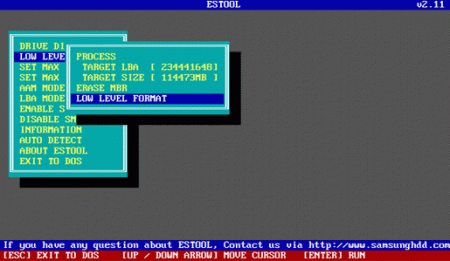
Для чого потрібно низькорівневе форматування
Низькорівневе форматування являє собою розмітку жорсткого диска або флеш-накопичувача на сектори і доріжки з записом даних для його роботи. Під час
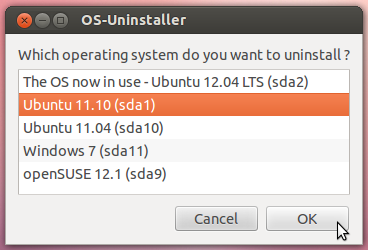
Докладно про те, як видалити Ubuntu
Давайте спробуємо розібратися з тим, як видалити Ubuntu. Починаючі користувачі, зіткнувшись з новим для себе інтерфейсом операційної системи,
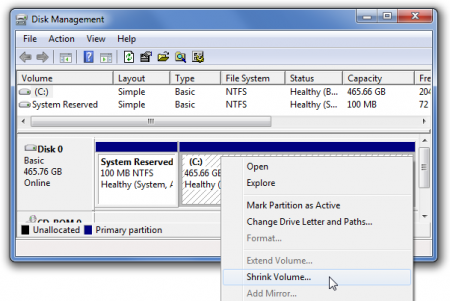
Як об'єднати розділи жорсткого диска: посібник для тих, кому непросто
Прямо зараз вам будуть надані необхідні рекомендації, що стосуються питань про те, як об'єднати розділи жорсткого диска і що саме потрібно для того,